16 Dicas de Segurança para proteger seu Android
É vital garantir a segurança de dispositivos Android. Afinal, com bilhões de pessoas usando apps para praticamente tudo, não dá mais para imaginar nossa vida sem a praticidade dos smartphones. Só que a praticidade também vem acompanhada de riscos, e é por isto que nós separamos 16 dicas importantes para manter seu dispositivo Android protegido.
Qual o nível de segurança do Android?
De forma direta, o Android oferece um bom nível de segurança para o usuário, incluindo vários recursos para proteger seu smartphone contra ameaças em potencial. Vazamentos de dados sempre acontecem e aplicativos maliciosos são parte do cenário digital – e, não raramente, aparecem até mesmo na Play Store. Mas o Android permite configurações que, se usadas da forma correta, minimizam as ameaças.
Só que a segurança mobile também depende das ações dos usuários: há uma série de comportamentos que aumentam seu nível de segurança, assim como também há uma grande quantidade de ações que devem ser evitadas porque aumentam suas vulnerabilidades e exposição a golpes, ataques e crimes.
Em comparação com o iOS, o sistema operacional mobile da Apple, o Android tem mais propensão a ser atacado por malware. Isto também pode ser explicado pelo fato de o Android ser o sistema operacional mais disseminado em dispositivos móveis.
Assim, se há mais aparelhos com este sistema, faz mais sentido os hackers criarem ameaças voltadas para sistemas Android. Você pode conferir nosso artigo comparativo de segurança no Android vs segurança no iPhone.
Como proteger seu celular Android contra hackers
Há vários agentes maliciosos de olho em uma oportunidade de explorar uma vulnerabilidade e atacar seu dispositivo. Mas você pode adotar várias medidas para melhorar sua segurança, evitar ataques de phishing e proteger a integridade dos seus dados pessoais (e você pode conferir um guia detalhado sobre o que são dados pessoais e por quais motivos é essencial protegê-los), além de se defender melhor contra inúmeros tipos de golpes.
1. Bloqueie a tela do seu aparelho
É muito importante bloquear a tela do seu dispositivo sempre que não o estiver utilizando. Você pode proteger seu aparelho com um código PIN, uma senha ou até mesmo com suas digitais para ativar a autenticação biométrica (caso o modelo do seu aparelho ofereça este recurso).
Também é importante programar o bloqueio automático de tela após um período determinado em que o aparelho não for usado.
E, claro, é essencial não usar senhas, códigos PIN ou acessos simples demais, com combinações como 1234 ou coisas do tipo. E é aí que vem a segunda dica.
2. Identifique se seu celular foi hackeado
Como saber se o celular foi hackeado? É muito importante saber identificar se seu dispositivo foi comprometido. Perda de desempenho, lentidão excessiva, desgaste rápido da bateria, falta de espaço de armazenamento, aplicativos estranhos que aparecem do nada, consumo rápido de pacote de dados e pop ups que aparecem do nada são alguns dos indícios de que seu aparelho foi comprometido.
A partir do conhecimento sobre os indícios de invasão do aparelho, você pode adotar medidas para recuperar a integridade dele (como eliminar vírus do celular, por exemplo) e, claro, prevenir novos problemas.
3. Crie senhas fortes
Esqueça senhas óbvias e combinações fáceis demais. Elas facilitam o trabalho dos hackers e aumentam sua exposição a ataques. Há várias dicas de senhas fortes que você pode acompanhar para criar credenciais mais robustas.
Alternar entre letras maiúsculas e minúsculas, inserir números e caracteres especiais são algumas formas de criar senhas mais difíceis de adivinhar. Além disso, usar um gerenciador de senhas confiável ajuda a manter suas senhas de modo mais organizado e seguro.
Também é importante lembrar que senhas pessoais não devem ser compartilhadas com outras pessoas. E, sempre que possível, evite memorizá-las nos navegadores e nos aplicativos.
Além de criar senhas fortes, considere usar tecnologia Single Sign-On (SSO) para gerenciar o acesso em diferentes aplicativos e serviços. O SSO simplifica seus processos de login ao permitir acesso a múltiplas plataformas com um único conjunto de credenciais, o que reduz o número de senhas e dados que você precisa gerenciar. Isto garante mais comodidade e reduz os riscos associados ao uso de senhas fracas e repetidas.
4. Habilite a autenticação de dois fatores
A autenticação de dois fatores oferece uma camada adicional de proteção contra tentativas de invadir e atacar seu dispositivo, suas contas e seus aplicativos. Quando ela fica ativa, é necessário fornecer um código de segurança para permitir um novo acesso.
Assim, mesmo que um cibercriminoso consiga descobrir suas informações de acesso como nomes de usuários e senhas, ainda assim será necessário fornecer o código de autenticação para acessar suas contas.
É extremamente recomendável habilitar a autenticação de dois fatores em todas as contas, mídias, aplicativos, websites e demais recursos que exijam acesso. E isto é bem simples de se fazer:
- Vá até as Configurações (ou Ajustes).
- Deslize a tela e clique em Google.
- Depois, toque em Gerenciar sua Conta do Google.
- Clique em Segurança. Em seguida, deslize até a seção Como você faz login no Google e clique em Verificação em duas etapas.
- Entre na sua conta Google.
- Deslize pela tela seguinte e clique em Começar.
- Na tela seguinte, você vai verificar o dispositivo prioritário para fazer a autenticação de dois fatores. Se seu dispositivo não estiver listado, clique em Não vê seu dispositivo? para fazer a adição dele. Quando estiver tudo ok, clique em Continuar.
- Depois, selecione um número de telefone como backup (caso você não possa fazer a autenticação através do seu aparelho prioritário) e escolha se você quer receber Mensagem de texto ou Chamada telefônica para fazer a autenticação. Em seguida, clique em Enviar.
- Logo em seguida, você vai precisar fazer a confirmação pelo aparelho secundário (de backup) que você informou. Insira o código que você receber.
- Clique em Ativar.
- Pronto! Sua autenticação de dois fatores já está ativada. Para desativar, é só clicar no botão Desativar.
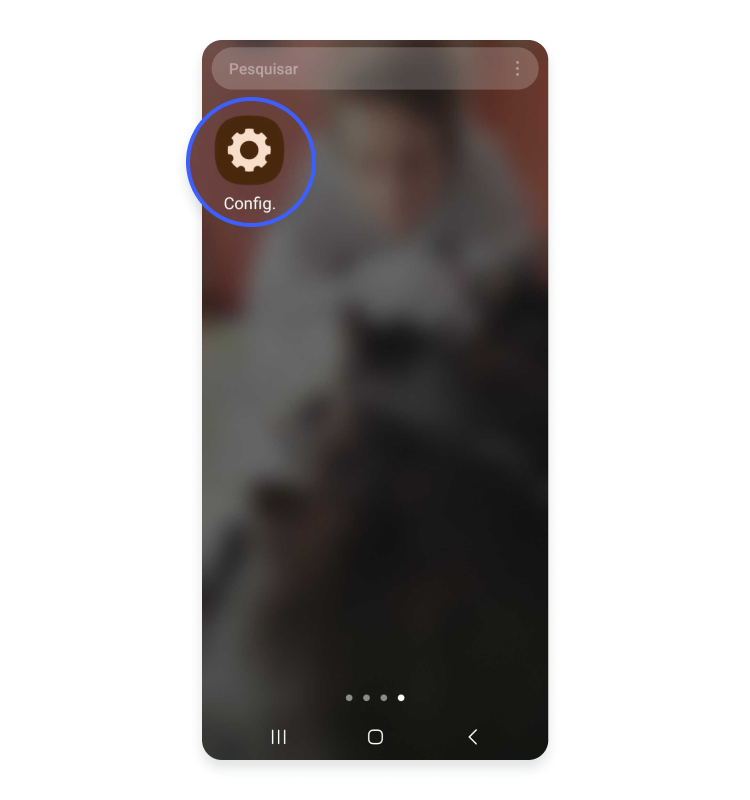

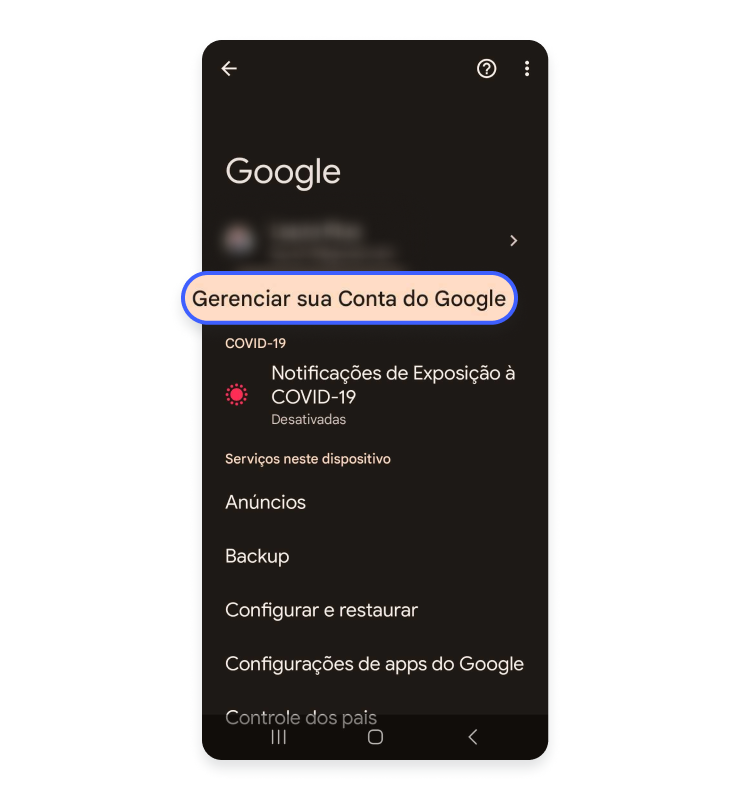
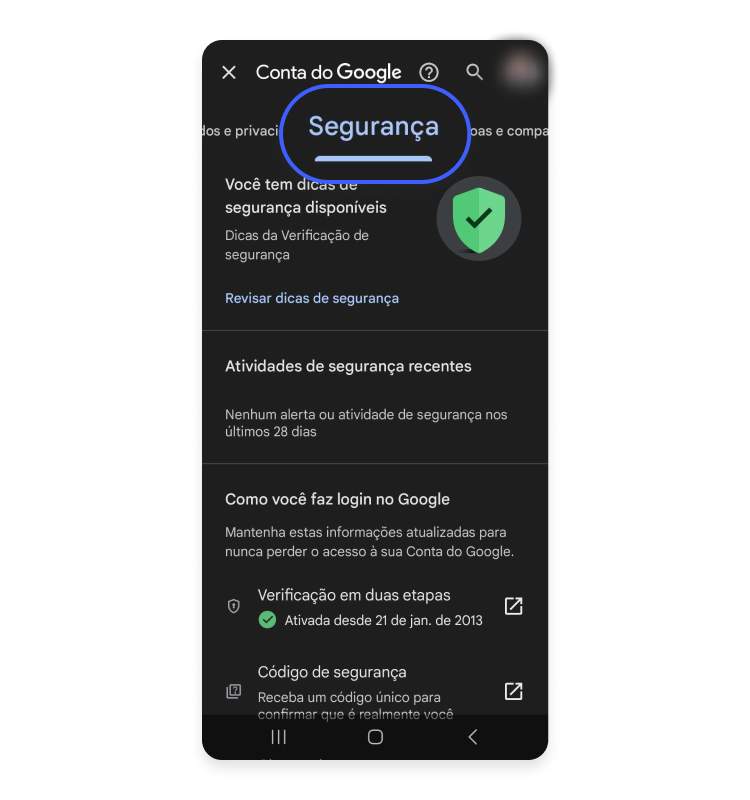



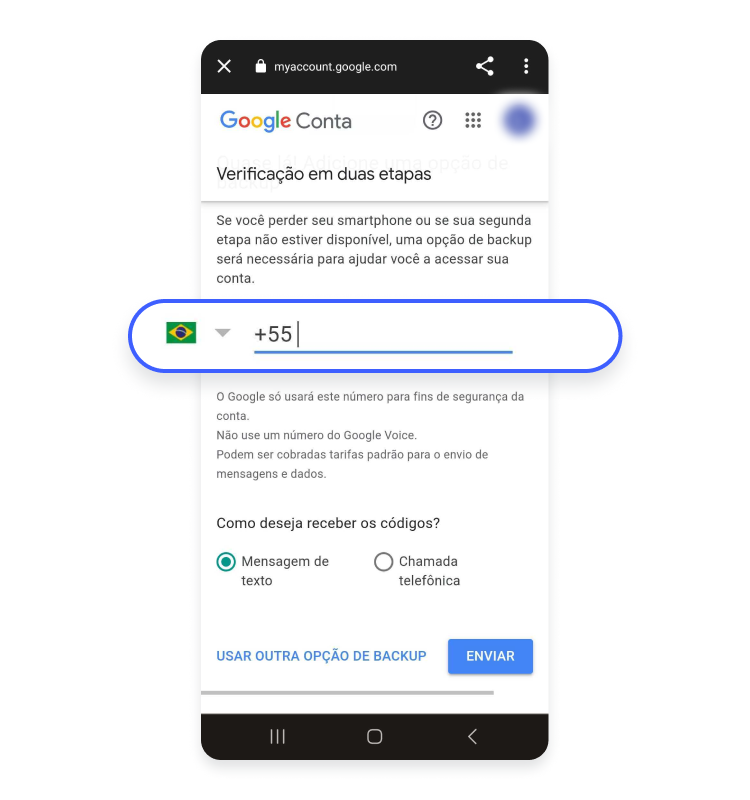
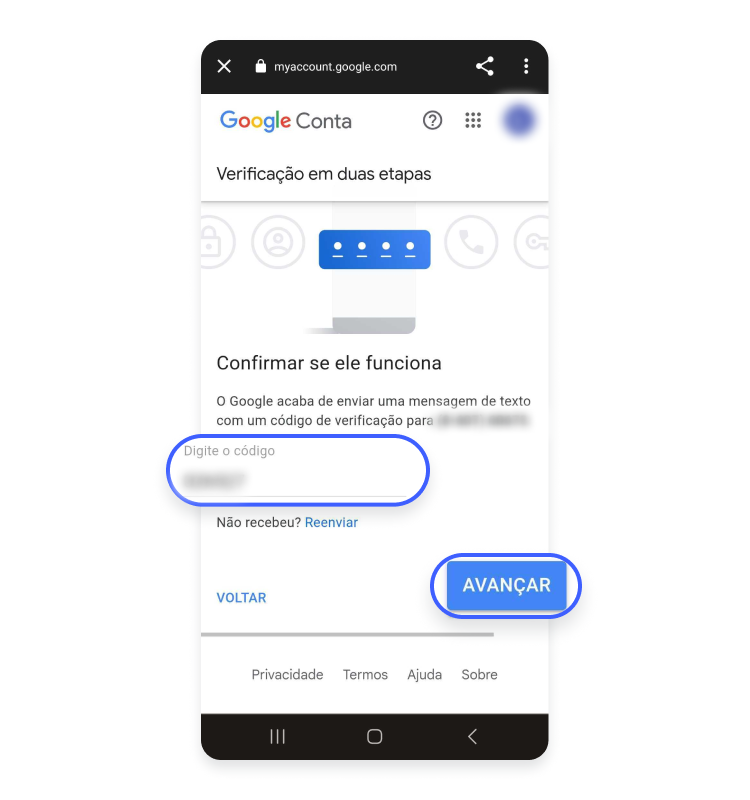


5. Tome cuidado com os aplicativos que você baixa
Antes de baixar qualquer coisa para o seu celular, verifique a integridade do aplicativo. E, claro, só faça o download através de plataformas confiáveis, de preferência apenas pela Google Play Store, a plataforma oficial para sistemas Android.
O Play Protect é um recurso importante que ajuda a melhorar sua segurança ao baixar aplicativos. Ele faz a verificação de mais de 100 bilhões de aplicativos todos os dias para procurar por malware, adware e outras formas de ameaças digitais que se escondem nos aplicativos.
E o Play Protect também avisa se o aplicativo tiver alguma vulnerabilidade, o que permite uma decisão mais consciente por parte dos usuários. É bem simples usar o recurso:
- Clique no app da Play Store.
- Toque na sua foto de perfil ou no ícone de três linhas horizontais, dependendo do que aparecer na sua tela.
- Clique em Play Protect.
- Toque em Verificar e aguarde o processo de verificação.
- Logo em seguida, o Play Protect vai mostrar o resultado da verificação. Se tudo estiver ok, ele vai exibir a mensagem Nenhum app nocivo encontrado. Se alguma coisa for identificada, ele vai mostrar o aplicativo vulnerável e te orientar sobre como agir.
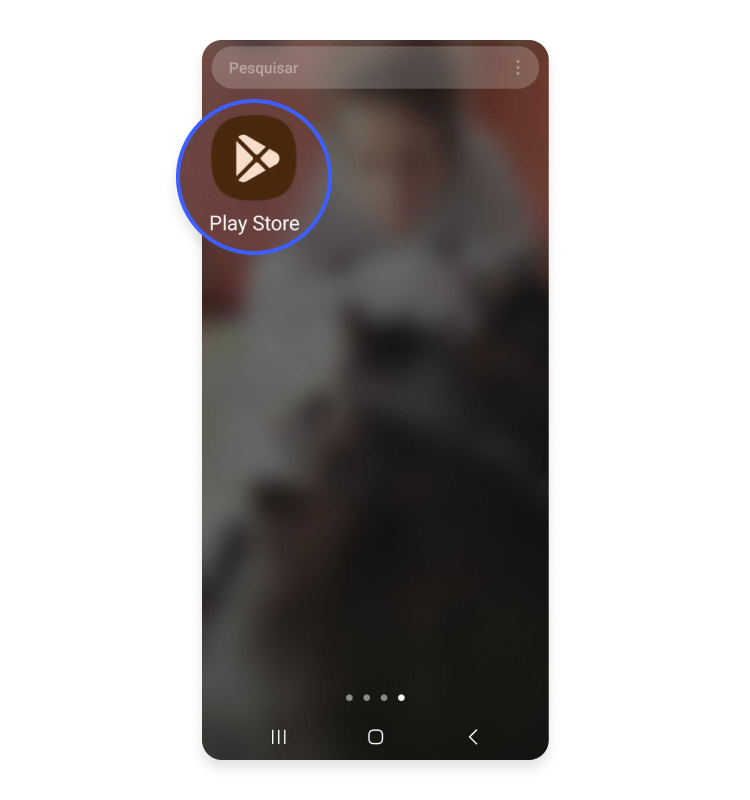
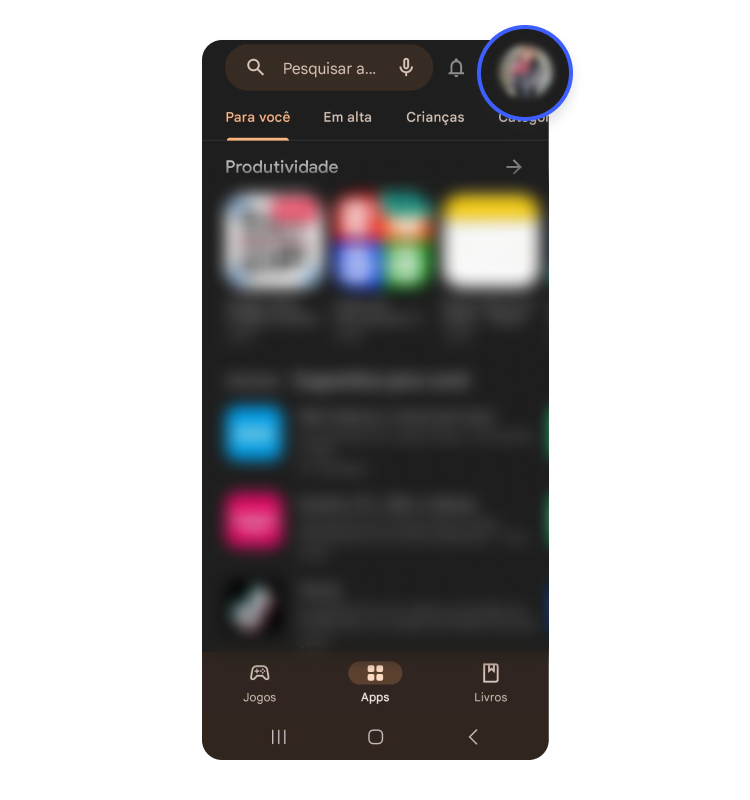

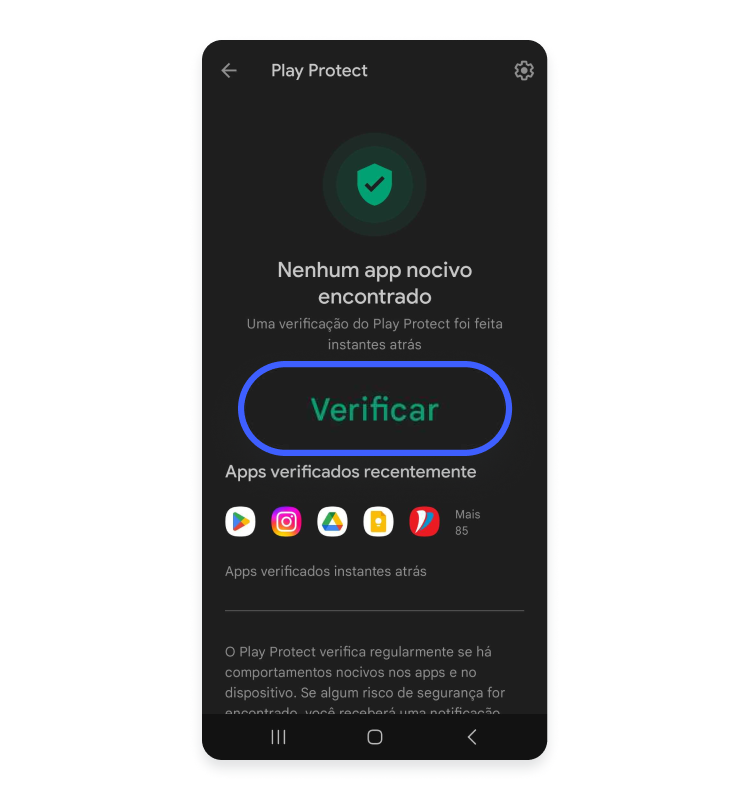
6. Mantenha seus aplicativos e seu sistema operacional sempre atualizados
Manter seus aplicativos sempre atualizados é muito importante. As atualizações ajudam a corrigir vulnerabilidades de segurança e melhoram o desempenho das aplicações e do sistema operacional.
Habilite as atualizações automáticas ou verifique manualmente quais atualizações estão disponíveis no seu sistema.
7. Gerencie as permissões dos aplicativos
Muitos aplicativos solicitam acesso e permissões a recursos como lista de contatos, localização, microfone, câmera e outras coisas. Algumas aplicações solicitam dados por motivos razoáveis, como aplicativos de mapas que precisam acessar sua localização para mostrar as rotas do destino que você digita.
Só que muitos aplicativos pedem permissões para ações obscuras, e seus dados e sua privacidade ficam extremamente expostos. Então, é muito importante definir de modo adequado as permissões para cada aplicativo:
- Vá até Configurações ou Ajustes e toque em Aplicativos.
- Toque na opção Permissões ou Gerenciar permissões, dependendo do que aparecer para você.
- Na tela seguinte, você vai visualizar uma série de categorias diferentes de permissões dadas aos aplicativos. Selecione a que você desejar. No exemplo, selecionamos a categoria Localização.
- Logo na próxima tela, você vai visualizar quais apps têm o tipo selecionado de permissão. Eles se dividem em Permitido sempre, Permitido durante o uso e Não permitido.
- Toque no aplicativo que você quiser e selecione a opção que você preferir – Permitir durante o uso do app, Perguntar sempre e Não permitir.
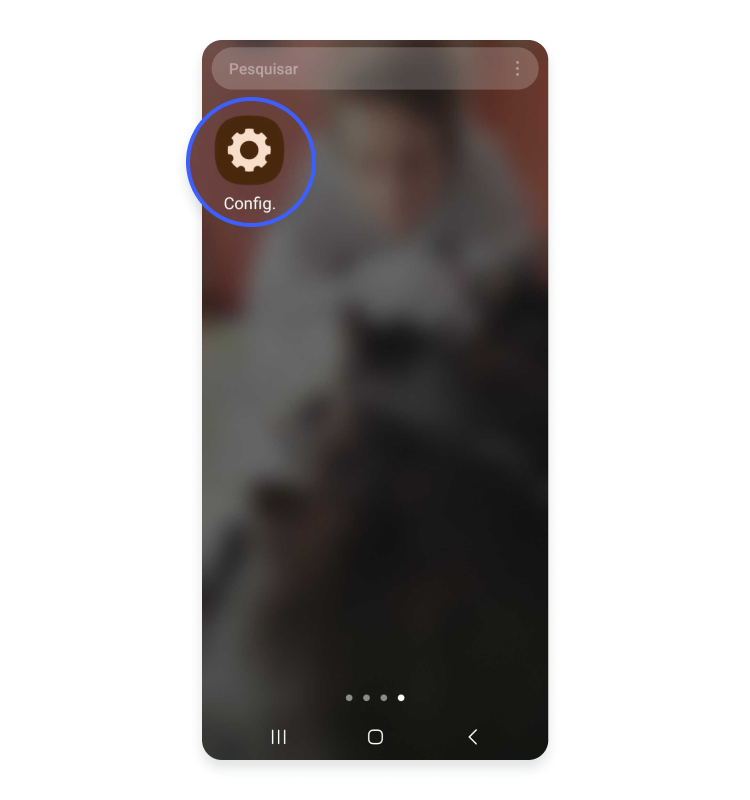
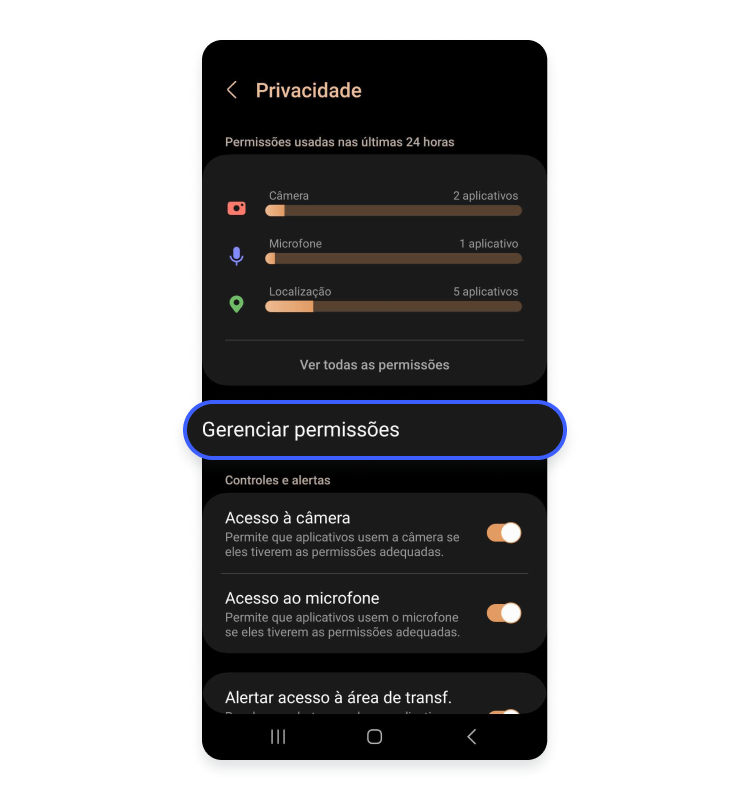


Além disso, é importante também controlar o acúmulo de cache desses aplicativos, já que eles podem conter informações confidenciais (Saiba como limpar o cache no Android).
8. Habilite o bloqueio e o reset automáticos
Ativar o bloqueio e a reinicialização remota do seu dispositivo também ajuda a proteger seus dados. Você pode apagar os dados do seu dispositivo caso ele seja furtado, roubado ou extraviado.
Para fazer isto, vá até o website do Find My Device, da Google, selecione o aparelho que você quer e depois escolha a opção Limpar Dispositivo. Mas é importante ter em mente que a remoção de todos os dados do dispositivo impede a localização dele, posteriormente.
9. Evite enviar dados sensíveis em redes públicas de Wi-Fi
Redes públicas de Wi-Fi são mais vulneráveis. Elas são perfeitas para criminosos, que conseguem acessar os dispositivos das vítimas com mais facilidade. Afinal, grande parte delas sequer exige qualquer tipo de autenticação para liberar o acesso.
Evite usar aplicativos sensíveis (como aplicativos de internet banking), mandar mensagens, acessar redes sociais e qualquer outra coisa mais privativa se você precisar usar uma rede pública. E, claro, siga nossas dicas de como usar Wi-Fi público em segurança.
10. Use uma VPN
Uma Rede Virtual Privada (ou VPN) é essencial para melhorar a segurança no seu dispositivo Android – e em qualquer outro sistema. Elas oferecem criptografia para o fluxo de dados, o que garante mais segurança e proteção para suas atividades e seus dados pessoais.
Usar VPN no celular garante um nível de segurança melhor caso precise usar redes públicas de Wi-Fi, por exemplo. A NordVPN oferece a funcionalidade Proteção Contra Ameaças Pro, que garante um nível adicional contra ameaças digitais.
Sua segurança online começa com um clique.
Fique em segurança com a VPN líder a nível mundial
11. Desative o NFC
A NFC (Near Field Communication, ou ‘’comunicação de campo próximo’’) é uma tecnologia de comunicação sem fio que permite a comunicação entre dois dispositivos próximos. Ela é muito usada para pagamentos, máquinas de cartão (com pagamentos por aproximação), terminais de transporte, caixas eletrônicos e outros aparelhos.
Desativar o NFC é essencial para evitar golpes e fraudes financeiras que usam as vulnerabilidades da tecnologia de aproximação. É uma porta que pode abrir caminho para a praticidade, mas também representa uma brecha de segurança.
12. Não clique em links suspeitos
Clicar em links suspeitos abre brechas para ataques de phishing e outros métodos de invasão. Através deles, criminosos conseguem infectar seu dispositivo com malware, invadir seu sistema e espionar seus dados e atividades.
Há websites falsos que se passam pelos serviços legítimos, induzindo as vítimas a inserir informações (como um website que simula ser o website oficial do seu banco, por exemplo). Jamais clique em links estranhos nem baixe arquivos que você não conheça.
13. Mantenha seu Android sempre atualizado
Mantenha seu aparelho com todas as atualizações de sistema, segurança e desempenho. Isto ajuda a reduzir os riscos de sofrer com invasões, roubo de senhas, aplicativos maliciosos, ataques de phishing e outras vulnerabilidades que os cibercriminosos usam para te atacar.
As atualizações devem ser feitas sempre. Deixar seu sistema desatualizado é uma forma de torná-lo muito mais suscetível às ameaças digitais.
14. Mantenha um e-mail seguro para recuperar suas senhas
Quando se cadastrar em aplicativos bancários, redes sociais ou qualquer tipo de plataforma, cadastre um endereço de e-mail seguro e confiável para permitir a recuperação da sua conta caso você se esqueça da sua senha ou caso ela seja invadida por cibercriminosos.
É melhor reservar um e-mail apenas para este propósito, de preferência. Assim, ele fica menos vulnerável contra spam e phishing.
15. Ative o recurso de biometria
Caso o modelo do seu aparelho permita a utilização de biometria, ative este recurso como uma camada adicional de segurança para o seu dispositivo e tudo o que você mantém armazenado nele.
A autenticação biométrica é o meio mais pessoal e seguro de acessar seu dispositivo. Ela é bem menos vulnerável que o uso de senhas, códigos de acesso e outros dados inseridos manualmente.
16. Não mantenha dados sensíveis e senhas pessoais no seu celular
Use serviços de armazenamento em nuvem, faça backups e apague dados sensíveis no seu aparelho. Evite ao máximo armazenar qualquer coisa mais pessoal e, se possível, separe um dispositivo apenas para este tipo de uso.
Desta forma, mesmo que seu aparelho seja hackeado, a exposição será muito menor e os danos também.
